Photoshop绘制破旧风格的网站首页布局(6)
文章来源于 飞鱼的声纳,感谢作者 佚名 给我们带来经精彩的文章!设计教程/PS教程/设计教程2010-06-10
第二十二步 现在将RSS图标放置于侧边栏的左上角。添加类似RSS FEED的文字。画出另外一个胶带纸,将订阅者的数字放置其上。记住,我们现在是在Sidebar文件夹中工作。 第二十三步 现在给设计中添加日志。随便写一些文
第二十二步
现在将RSS图标放置于侧边栏的左上角。添加类似”RSS FEED”的文字。画出另外一个胶带纸,将订阅者的数字放置其上。记住,我们现在是在”Sidebar”文件夹中工作。
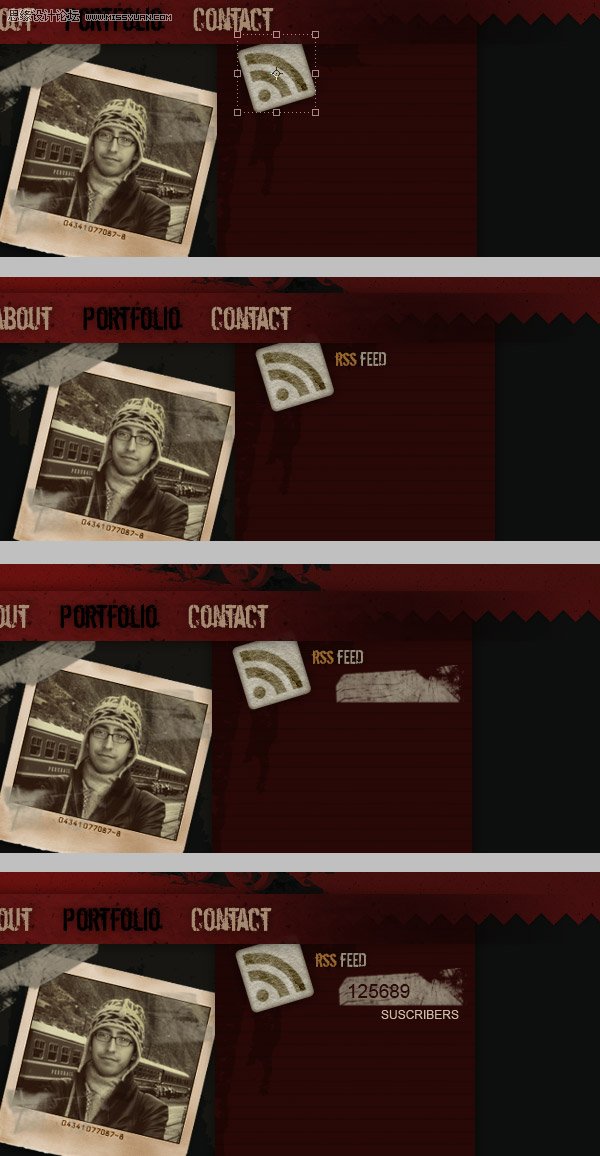
第二十三步
现在给设计中添加日志。随便写一些文字作为标题,另起一行写出日期、类别以及作者。再写出日志内容。这一步中最重要的就是排版。我喜欢给标题应用Serif字体,给正文应用Sans-Serif,这只是我的喜好。你可以选择你喜欢的字体。
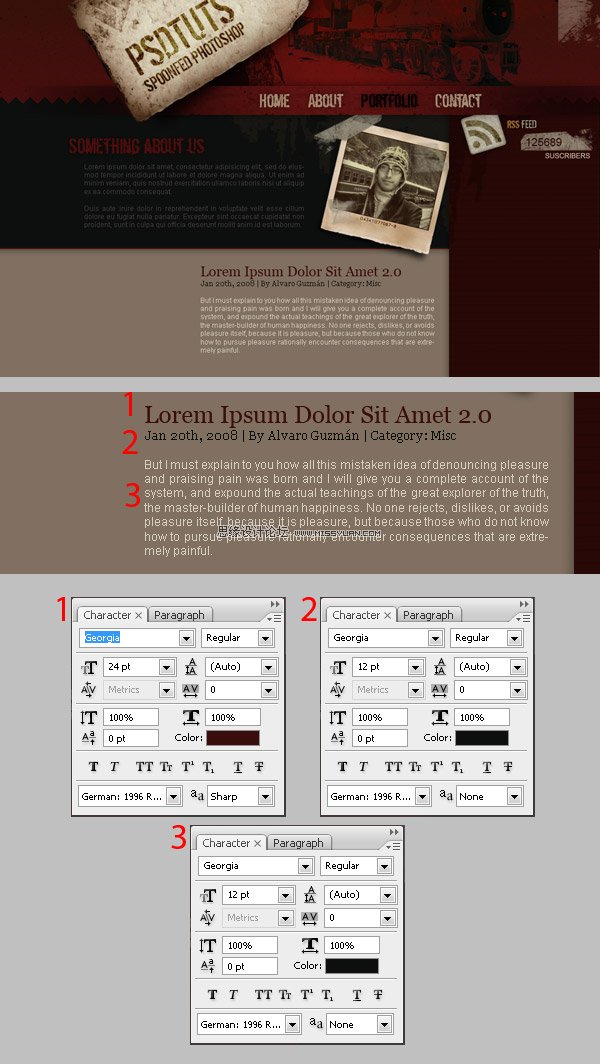
第二十四步
为了给日志增加细节,我们需要添加一些图片,就像TUTS网站那样,但是因为这是一个破旧风格的设计,我们需要将图片弄得旧一些。这简单的就像在CSS中增加上下内边距,然后设置一个重复的背景图片。
这个图片是35毫米的胶卷。从胶卷中提取上下两边,使用如下图所示的数值改变它们的色相/饱和度。接下来,使用不规则的橡皮擦删除图片的部分区域。最后,给每一条图片增加投影。完成胶片的效果之后,在胶片图层之下粘贴图片。我使用了一张我旅行时的照片。最后给图片增加描边效果(#2F261D)。
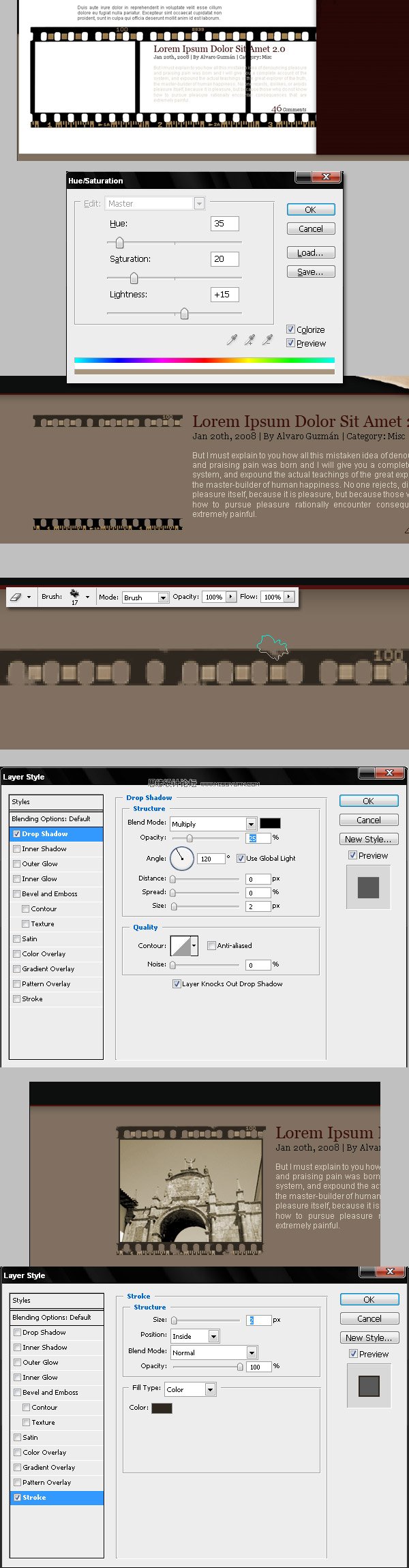
第二十五步
在日志下画一条2个像素宽的线条,增加评论数字。将所有涉及日志的图层放入”Post”文件夹中。之后你可以使用裁切工具给文档增加一些高度,这样做的目的是看看如果有2-3篇日志的设计效果。复制”Post”图层组,如下所示改变文字和图片。
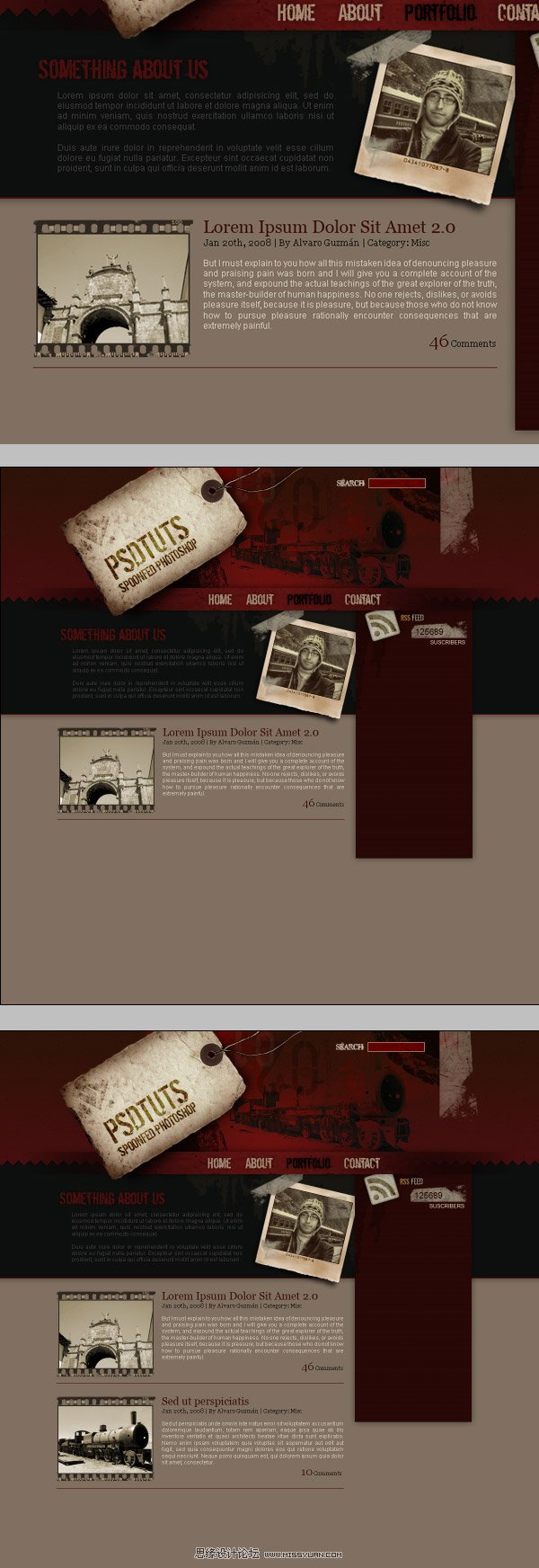
 情非得已
情非得已
推荐文章
-
 Photoshop设计撕纸特效的人物海报教程2020-10-28
Photoshop设计撕纸特效的人物海报教程2020-10-28
-
 Photoshop制作立体风格的国庆节海报2020-10-10
Photoshop制作立体风格的国庆节海报2020-10-10
-
 Photoshop设计撕纸特效的人像海报2020-03-27
Photoshop设计撕纸特效的人像海报2020-03-27
-
 图标设计:用PS制作奶油质感手机主题图标2019-11-06
图标设计:用PS制作奶油质感手机主题图标2019-11-06
-
 图标设计:用PS制作中国风圆形APP图标2019-11-01
图标设计:用PS制作中国风圆形APP图标2019-11-01
-
 手机图标:用PS设计儿童贴画风格的APP图标2019-08-09
手机图标:用PS设计儿童贴画风格的APP图标2019-08-09
-
 电影海报:用PS制作蜘蛛侠海报效果2019-07-09
电影海报:用PS制作蜘蛛侠海报效果2019-07-09
-
 创意海报:用PS合成铁轨上的霸王龙2019-07-08
创意海报:用PS合成铁轨上的霸王龙2019-07-08
-
 电影海报:用PS设计钢铁侠电影海报2019-07-08
电影海报:用PS设计钢铁侠电影海报2019-07-08
-
 立体海报:用PS制作创意的山川海报2019-05-22
立体海报:用PS制作创意的山川海报2019-05-22
热门文章
-
 Photoshop设计猕猴桃风格的APP图标2021-03-10
Photoshop设计猕猴桃风格的APP图标2021-03-10
-
 Photoshop制作逼真的毛玻璃质感图标2021-03-09
Photoshop制作逼真的毛玻璃质感图标2021-03-09
-
 Photoshop结合AI制作抽象动感的丝带2021-03-16
Photoshop结合AI制作抽象动感的丝带2021-03-16
-
 Photoshop结合AI制作炫酷的手机贴纸2021-03-16
Photoshop结合AI制作炫酷的手机贴纸2021-03-16
-
 Photoshop设计猕猴桃风格的APP图标
相关文章2212021-03-10
Photoshop设计猕猴桃风格的APP图标
相关文章2212021-03-10
-
 Photoshop制作立体风格的国庆节海报
相关文章7132020-10-10
Photoshop制作立体风格的国庆节海报
相关文章7132020-10-10
-
 Photoshop合成加勒比海盗风格电影海报
相关文章17202020-04-02
Photoshop合成加勒比海盗风格电影海报
相关文章17202020-04-02
-
 Photoshop制作火焰燃烧风格的武士海报
相关文章6962020-03-17
Photoshop制作火焰燃烧风格的武士海报
相关文章6962020-03-17
-
 手机图标:用PS设计儿童贴画风格的APP图标
相关文章13392019-08-09
手机图标:用PS设计儿童贴画风格的APP图标
相关文章13392019-08-09
-
 设计图标:用PS设计拟物风格的APP图标
相关文章16132019-08-05
设计图标:用PS设计拟物风格的APP图标
相关文章16132019-08-05
-
 手机图标:用PS制作拟物风格手机APP图标
相关文章15532019-07-12
手机图标:用PS制作拟物风格手机APP图标
相关文章15532019-07-12
-
 海报设计:用PS设计3D风格的海报作品
相关文章19572019-04-21
海报设计:用PS设计3D风格的海报作品
相关文章19572019-04-21
